Como espelhar a tela do iPhone com USB ou sem fio
Existem muitas razões pelas quais você precisa espelho de tela no seu iPhonePor exemplo, quando você deseja compartilhar um vídeo gravado no seu iPhone, o espelhamento de tela permite que você assista ao conteúdo com sua família na tela grande. Se você deseja exibir seus jogos do celular em uma TV, também precisa usar o espelhamento de tela. De qualquer forma, este guia identifica os métodos comprovados para transmitir a tela do seu iPhone para um computador, laptop ou TV.
CONTEÚDO DA PÁGINA:
Parte 1. O que é espelhamento de tela no iPhone
Como o próprio nome sugere, o espelhamento de tela do iPhone permite que você espelhe tudo na tela do seu iPhone em outros dispositivos, como computadores, laptops, dispositivos de streaming, TVs e muito mais. Ele também pode enviar e reproduzir áudio do seu iPhone para outros dispositivos compatíveis.
O conteúdo que você pode projetar inclui gameplays, filmes, programas de TV, apresentações de slides, fotos, vídeos caseiros e muito mais. Para iPhones, a projeção é feita por uma tecnologia de conectividade subjacente, AirPlay, ou por um cabo USB, dependendo dos outros dispositivos.
Quando você precisa espelhar a tela do iPhone
1. Melhore as experiências de visualização, como assistir a filmes.
2. Apresente slides, documentos e vídeos sem problemas.
3. Transmita filmes, programas de TV e eventos ao vivo em uma tela grande.
4. Aproveite uma jogabilidade envolvente.
5. Compartilhe conteúdo educacional sem restrições.
Parte 2. Como espelhar a tela do iPhone na TV
Dependendo da marca e do modelo da sua TV, você pode espelhar a tela do seu iPhone para uma TV com um cabo USB ou via AirPlay. Demonstramos como fazer isso para as principais marcas de Smart TVs e dispositivos de streaming, respectivamente.
Como espelhar a tela do iPhone na Apple TV
A melhor opção para espelhar a tela do seu dispositivo iOS para a Apple TV é o AirPlay. Como todos eles pertencem ao ecossistema da Apple, você pode espelhar a tela do seu iPhone para a TV sem fio. Quase todas as Apple TVs integram o AirPlay. Além disso, esse método está disponível para todas as Smart TVs equipadas com AirPlay 2. Você também pode usar o AirPlay para espelhar seu iPhone para o seu MacBook, mas não há necessidade de usar o AirPlay. AirPlay para Windows.
Passo 1. Certifique-se de que seu iPhone e sua TV estejam conectados à mesma rede Wi-Fi.
Passo 2. Ligue a sua Apple TV, vá para Configurações página, selecione AirPlaye ligue-o.
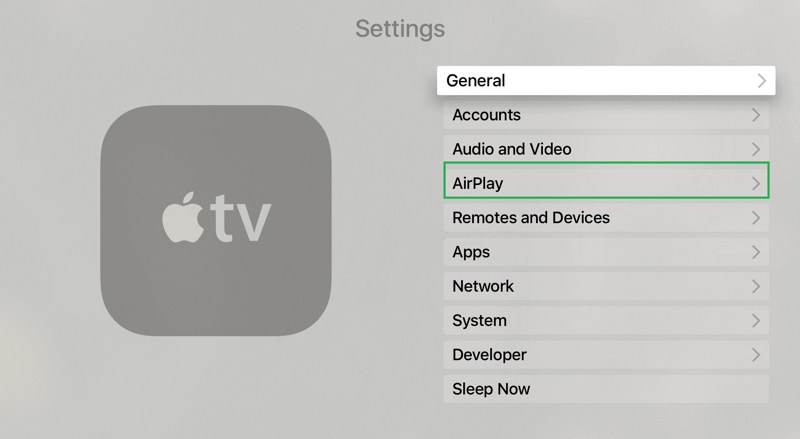
Passo 3. Ligue o seu iPhone e digite o Control Center.
Passo 4. Toque em tela Mirroring botão.
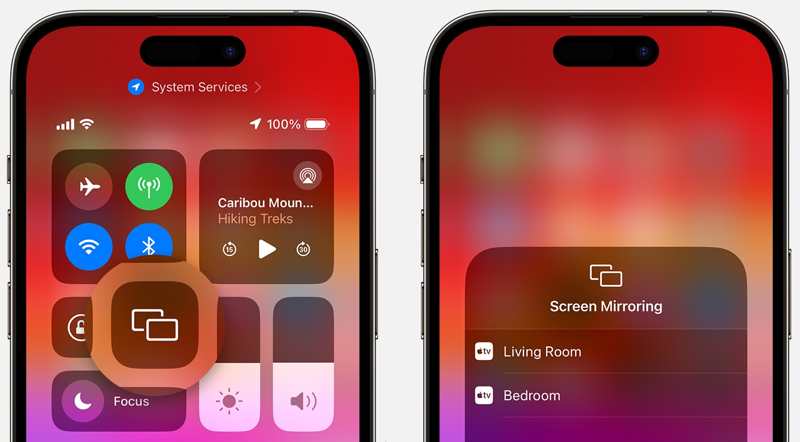
Passo 5. Ele buscará os dispositivos disponíveis. Em seguida, toque na sua Apple TV.
Passo 6. Se uma senha do AirPlay aparecer na tela da sua TV, digite-a no seu iPhone para permitir a conexão.
Passo 7. Agora, reproduza um vídeo, fotos, um jogo para celular ou qualquer coisa que você queira assistir na sua Apple TV.
Nota: Para interromper o espelhamento de tela do iPhone para a Apple TV, abra Control Center, toque tela Mirroringe acertar Parar de espelhar.
Como espelhar a tela do iPhone na TV LG
O AirPlay 2 é compatível apenas com modelos específicos de Smart TVs LG, incluindo a maioria dos dispositivos lançados a partir de 2021. Se não tiver certeza, pergunte ao fabricante e verifique a compatibilidade. Caso contrário, você precisará espelhar a tela de um iPhone para uma TV LG com um cabo USB.
Através do AirPlay
Passo 1. Clique na Início na sua TV LG. Certifique-se de que o iPhone e a TV LG estejam conectados ao mesmo Wi-Fi.
Passo 2. Escolha o AirPlay guia na Painel de controle seção.
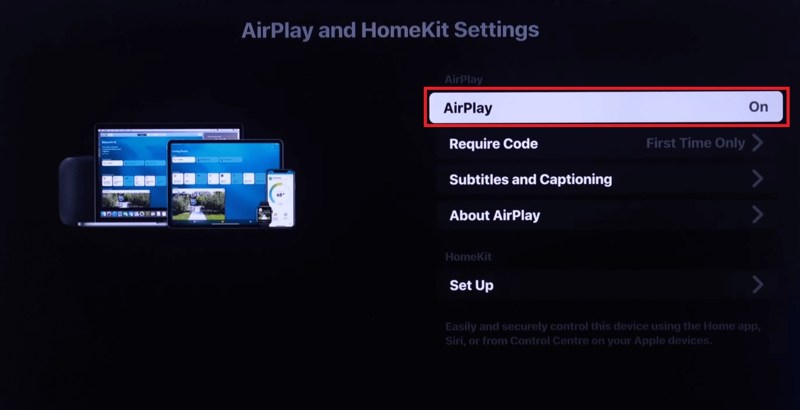
Passo 3. Clique na Configurações do AirPlay e do HomeKit opção, selecione AirPlaye gire-o On.
Passo 4. Além disso, toque tela Mirroring no Control Center no seu iPhone.
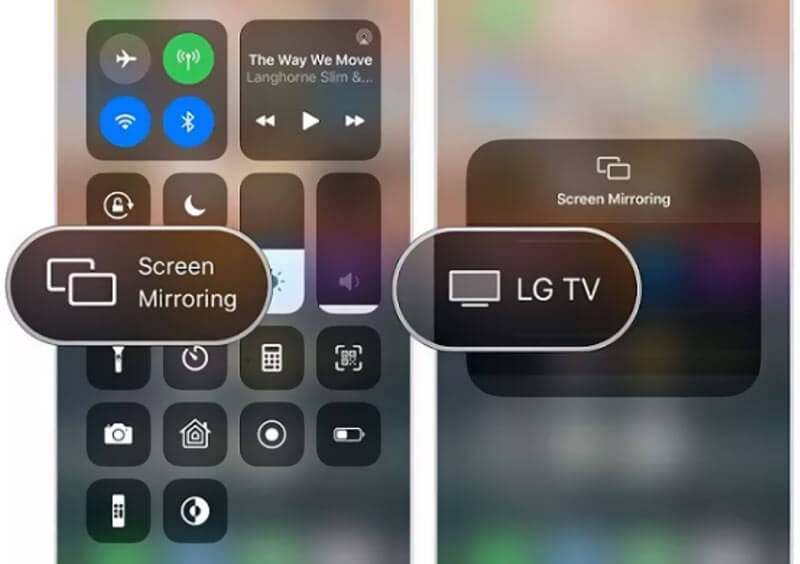
Passo 5. Depois, escolha sua TV LG quando ela for detectada.
Passo 6. Quando solicitado, digite o código AirPlay que aparece na sua TV LG.
Através de um cabo USB
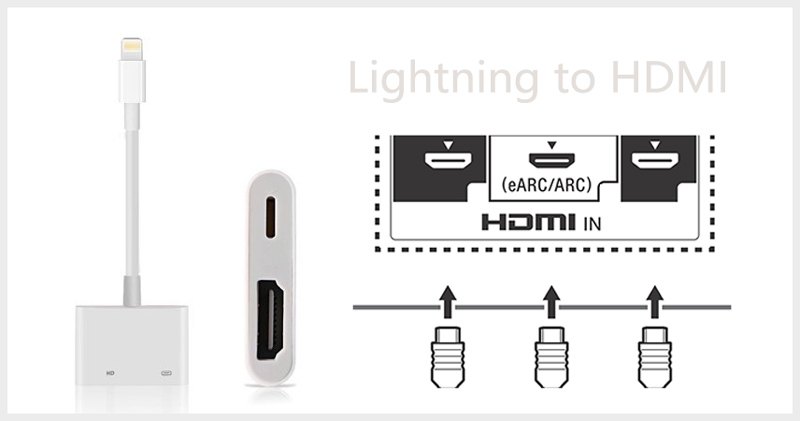
Passo 1. Se a sua TV LG não for compatível com AirPlay, conecte uma extremidade do cabo HDMI à porta HDMI IN da sua TV.
Passo 2. Em seguida, conecte a outra extremidade na porta HDMI IN do adaptador Lightning.
Passo 3. Insira o cabo Lightning no seu iPhone.
Passo 4. Ligue sua TV LG e alterne para o canal de entrada HDMI.
Passo 5. Reproduza o conteúdo desejado no seu iPhone e ele aparecerá na sua TV.
Como espelhar a tela do iPhone na TV Samsung
As TVs Samsung fabricadas a partir de 2018 são compatíveis com o AirPlay. Ele permite que você espelhe a tela do seu iPhone em uma TV Samsung sem fio, sem software de terceiros. Caso contrário, você precisará usar aplicativos de terceiros compatíveis com DLNA. Lembre-se de conectar os dois dispositivos ao mesmo Wi-Fi, ou O AirPlay não aparece.
Através do AirPlay
Passo 1. Ligue a sua TV e abra Configurações.
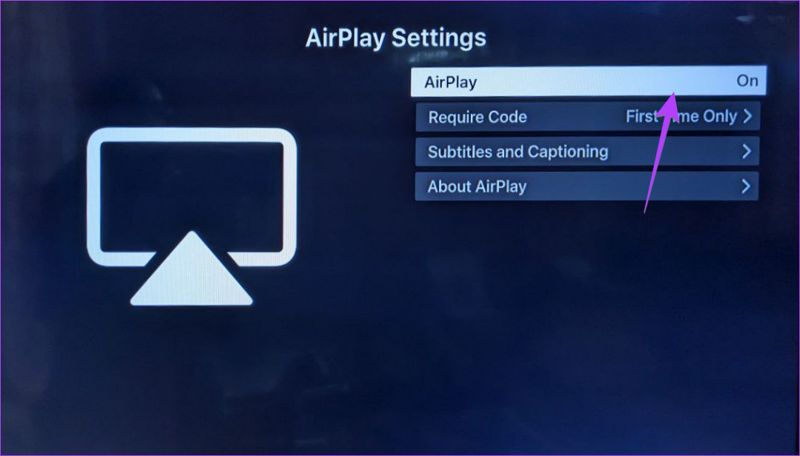
Passo 2. Acessar Geral, Seguido por Configurações do AirPlay da Apple.
Passo 3. Escolha AirPlay e mude para On.
Passo 4. Abra um aplicativo de vídeo que suporte espelhamento de tela no seu iPhone, como o YouTube.
Passo 5. Encontre e abra um vídeo, toque em Cast botão e escolha sua TV Samsung.
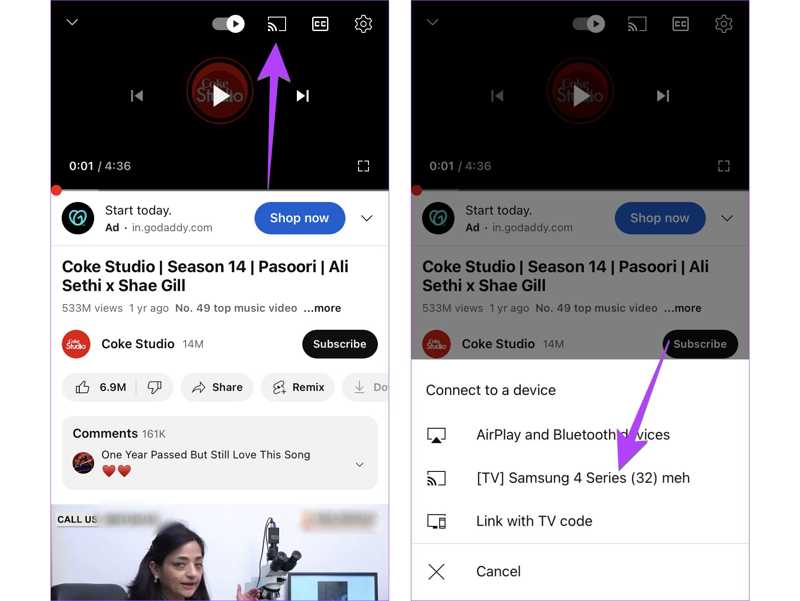
Nota: Introduzir o Control Center no seu iPhone e toque em tela Mirroring. Selecione sua TV Samsung na lista e forneça o código AirPlay.
Via Web Video Cast
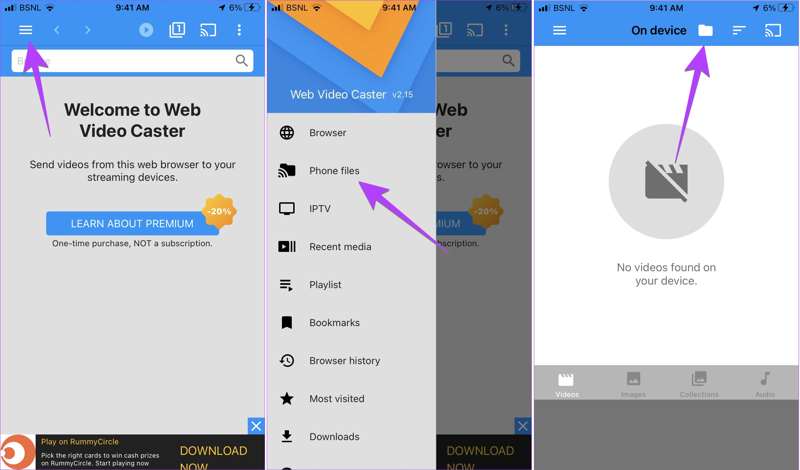
Passo 1. Instale um aplicativo de espelhamento de tela de terceiros no seu iPhone e na sua TV Samsung.
Passo 2. Conecte os dois dispositivos ao mesmo Wi-Fi.
Passo 3. Abra o aplicativo de espelhamento de tela no seu iPhone e conceda as permissões necessárias.
Passo 4. Toque em Hambúrguer botão, escolha Arquivos do telefone, toque em Pasta botão e selecione o conteúdo que deseja reproduzir.
Passo 5. Toque em Conecte-se botão e selecione sua TV Samsung na lista.
Como espelhar a tela do iPhone no Roku
O Roku é um dos dispositivos de streaming mais populares. Atualmente, apenas alguns dispositivos Roku 4K são compatíveis com AirPlay. Você pode descobrir se o seu dispositivo é compatível com AirPlay no site Sistema Sobre página em Configurações. Além disso, seu dispositivo precisa estar atualizado para o Roku OS 10.0 ou superior. Você também pode usar o aplicativo Roku para espelhar a tela do seu iPhone para o seu Roku sem fio.
Através do AirPlay
Passo 1. Pressione o botão Início botão no controle remoto Roku.
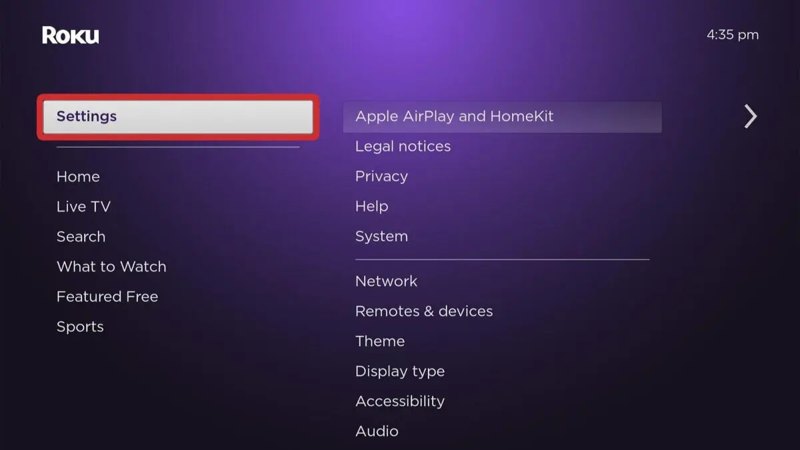
Passo 2. Acesse Configurações, escolha Apple AirPlay e HomeKite selecione AirPlay.
Passo 3. Certifique-se de que o AirPlay esteja ativado. Além disso, conecte o Roku e o iPhone ao mesmo Wi-Fi.
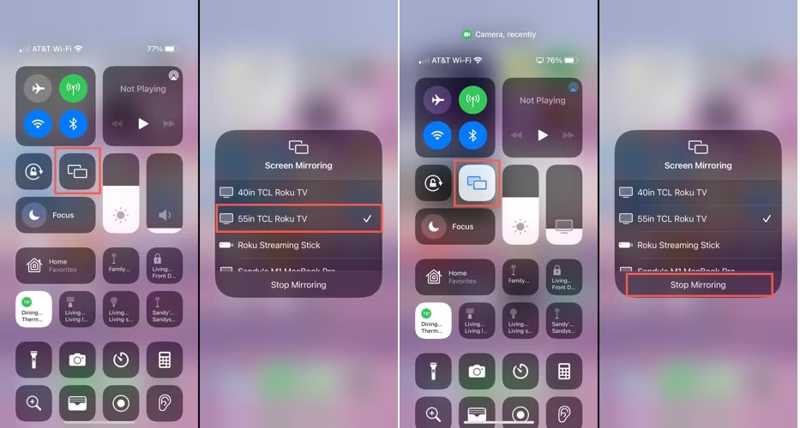
Passo 4. Torneira tela Mirroring in Control Center no seu iPhone e escolha seu dispositivo Roku.
Passo 5. Se solicitado, digite o código AirPlay exibido na sua TV.
Usando o aplicativo Roku
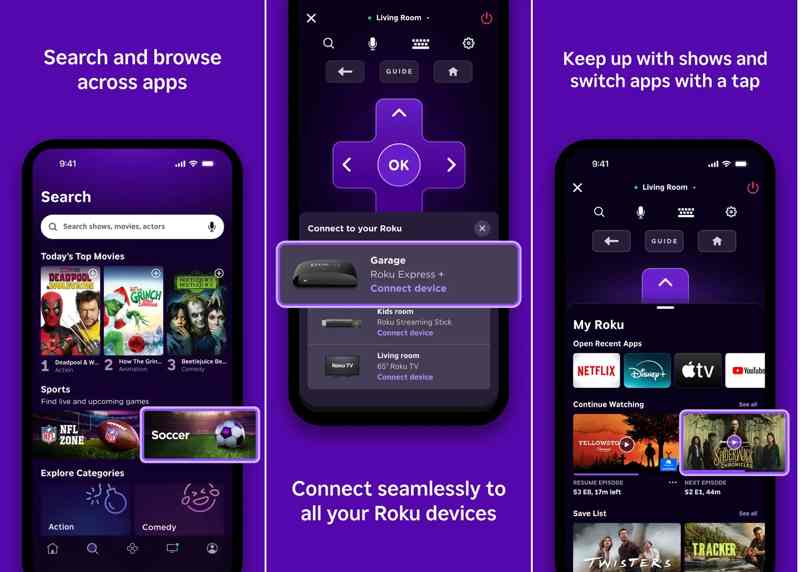
Passo 1. Instale o aplicativo Roku no seu iPhone pela App Store.
Passo 2. Abra-o e entre na sua conta Roku.
Passo 3. Certifique-se de que seu iPhone e Roku estejam conectados ao mesmo Wi-Fi.
Passo 4. Vou ao Dispositivos/Instrumentos aba na parte inferior.
Passo 5. Escolha sua Roku TV na lista.
Parte 3. Como espelhar a tela do iPhone no Windows
Além de smart TVs, você também pode espelhar a tela de um iPhone para o Windows. O recurso Connect integrado permite espelhar a tela do seu celular para o Windows 11 sem a necessidade de software adicional. Se não estiver disponível no seu PC, você precisará de um serviço de espelhamento de tela de terceiros.
Como espelhar a tela do iPhone no Windows 11 sem um aplicativo
Passo 1. Conecte seu iPhone e o Windows 11 ao mesmo Wi-Fi.
Passo 2. Abra o Control Center no seu iPhone e toque em tela Mirroring.
Passo 3. Acesse seu PC, pressione Windows e K para abrir o Conecte-se painel e escolha Projetando para este PC.
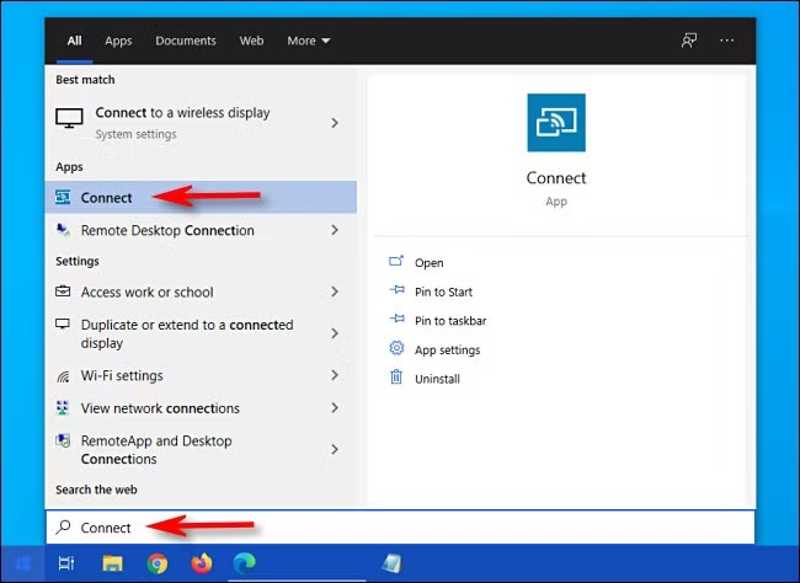
Passo 4. Mude para o seu iPhone e selecione seu PC na lista de espelhamento de tela em Control Center.
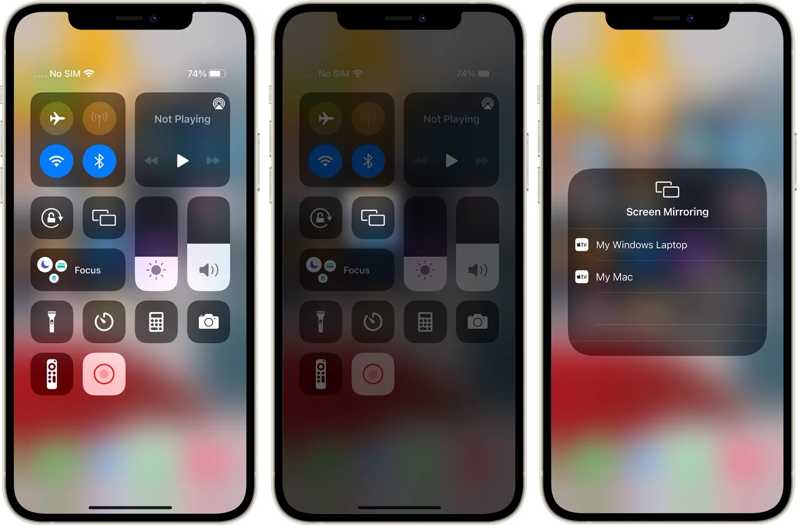
Passo 5. Se necessário, ajuste as configurações de vídeo no seu Windows 11.
Passo 6. Agora, reproduza um vídeo ou jogo para celular no seu iPhone e você poderá visualizá-lo no seu PC.
Como espelhar a tela do iPhone no PC usando o LetsView
Passo 1. Instale o LetsView no seu PC se precisar espelhar a tela de um iPhone para um PC. Em seguida, abra o software.
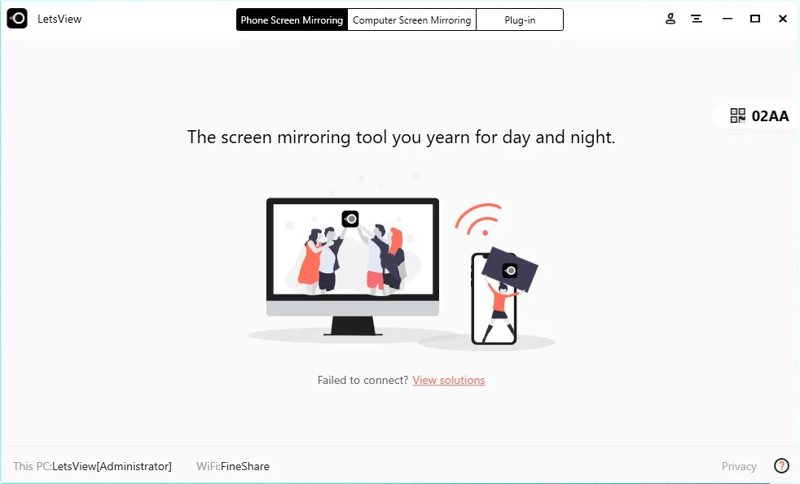
Passo 2. Certifique-se de que seu iPhone e PC estejam conectados à mesma rede.
Passo 3. Baixe o aplicativo LetsView no seu iPhone na App Store e inicie-o.
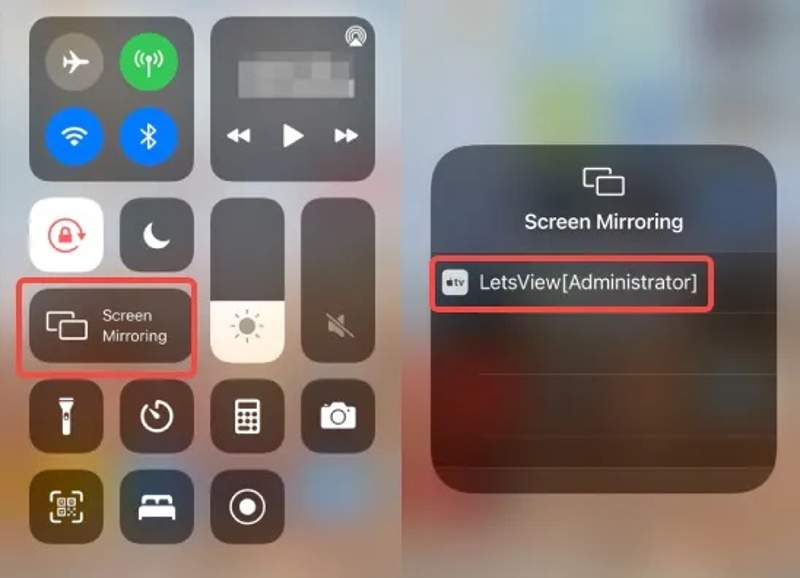
Passo 4. Escolha o nome do seu PC em Dispositivos Disponíveis no aplicativo LetsView no seu iPhone.
Passo 5. Toque em tela Mirroring opção em Control Center no seu iPhone.
Passo 6. Torneira Vamos ver na lista para começar a espelhar a tela do iPhone no PC sem fio.
Nota: Além disso, você pode experimentar outros aplicativos de espelhamento de tela, como LonelyScreen, AirServer, AirDroid Cast, Reflector 4, Mirroring360, etc. Seus fluxos de trabalho são semelhantes.
Como espelhar a tela do iPhone no PC com USB
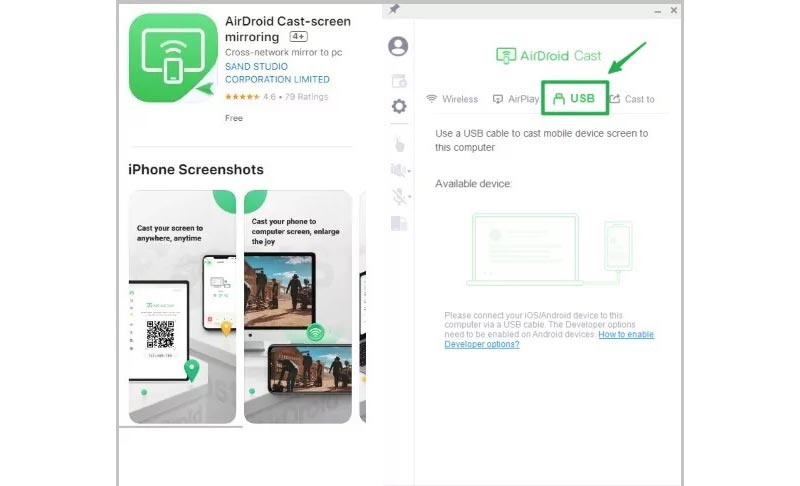
Passo 1. Instale o AirDroid Cast no seu iPhone e computador, se precisar espelhar a tela do seu iPhone para um PC com USB.
Passo 2. Em seguida, abra o aplicativo neles. Conecte seu iPhone a um PC com um cabo USB.
Passo 3. No seu PC, selecione o modo Cabo USB para espelhamento de tela.
Passo 4. Depois que seu iPhone for detectado, escolha-o na lista.
Passo 5. Se solicitado, confie neste PC no seu iPhone e sua tela aparecerá no seu PC.
Parte 4. Como espelhar a tela do iPhone em um computador
É possível espelhar a tela de um iPhone para um computador sem fio? A resposta é sim. Com a ferramenta certa, você pode espelhar a tela de um iPhone para um MacBook ou Windows sem fio. A partir daqui, recomendamos Espelho de telefone Apeaksoft. É uma opção flexível para colocar a tela do seu iPhone em um laptop ou computador Windows ou macOS.
Opção flexível para espelhamento de tela do iPhone para o computador
- Espelhe a tela do seu iPhone em um laptop ou computador sem fio.
- Espelhe a tela do iPhone no computador com áudio.
- Mantenha a qualidade do conteúdo durante o espelhamento de tela.
- Simplifique o fluxo de trabalho com instruções na tela.
- Compatível com as versões mais recentes do iOS e iPadOS.
Download seguro

Como espelhar a tela do iPhone em um computador sem fio
Passo 1. Instale o espelho do telefone
Inicie o melhor software de espelhamento de tela após instalá-lo no seu computador. Escolha o Espelho do iOS opção para prosseguir. Certifique-se de que tanto o iPhone quanto o computador estejam conectados à mesma rede Wi-Fi.

Passo 2. Conecte seu iPhone e computador
Vou ao tela Mirroring aba. Ligue o seu iPhone e abra o Control Center. Toque em tela Mirroring botão e escolha Espelho de telefone Apeaksoft na lista para conectar os dois dispositivos.

Dicas: Se você pretende apenas espelhar o áudio do seu iPhone para o computador, escolha Espelhamento de áudio e siga as instruções na tela para completá-lo.
Passo 3. Espelhar a tela do iPhone no computador
Assim que o espelhamento de tela for bem-sucedido, você verá a tela do seu iPhone no computador. Você pode decidir Modo janela com ou sem barra de ferramentas.
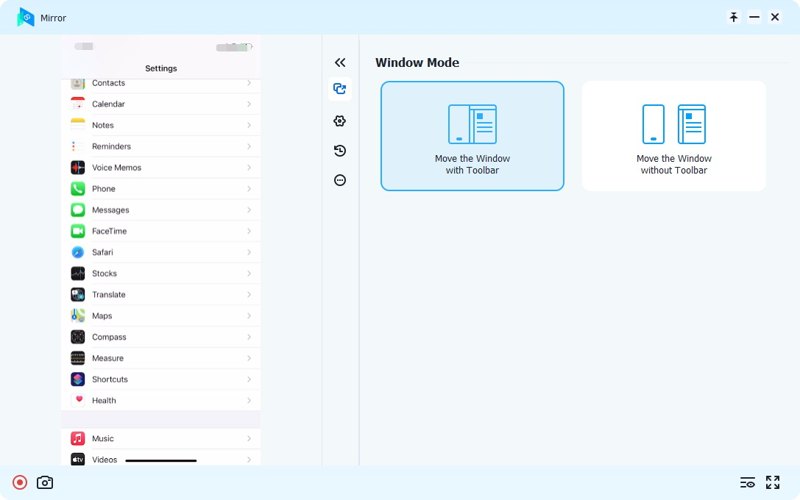
Passo 4. Ajustar configurações
Você pode controlar o espelhamento de tela do iPhone com teclas de atalho. Para visualizá-las ou alterá-las, clique no Configurações botão. Se você precisar gravar ou capturar a tela do seu iPhone, clique no Registro or Câmara botão no canto esquerdo inferior.
Conclusão
Este guia compartilhou várias maneiras de espelhar a tela do seu iPhone para uma TV, um computador ou um laptop. Você pode escolher o método certo de acordo com nossa explicação e sua situação. Em seguida, siga nossos passos para visualizar a tela do seu iPhone em uma tela grande. Espelho de telefone Apeaksoft é a maneira mais fácil de exibir a tela do seu iPhone em um computador sem fio. Mais importante ainda, é muito fácil de usar e oferece uma variedade de recursos extras.
Artigos Relacionados
Se você estiver tendo problemas com o Zoom Airplay não funcionando corretamente, leia este artigo para aprender soluções para ajudar a resolver seu problema.
Já pensou em espelhar a tela do seu computador através do AirPlay? Então, confira esta postagem para saber como funciona o VLC com AirPlay no Mac ou Apple TV.
AirPlay vs. Screen Mirroring: Aprenda suas principais diferenças como referência futura. Inclui seus processos, disponibilidade, compatibilidade e muito mais.
Você quer saber qual dispositivo vincular seus gadgets à sua TV? Vamos diferenciar AirPlay e DLNA para ajudar você a espelhar a tela do seu telefone para o seu PC.

